블로그 글을 작성하시고 가장 먼저 해야 할 일은 색인 작업인데요. 이 작업을 하지 않으면 다른 사람이 내 글을 볼 수 없기 때문에 필수적으로 해야 하는 작업입니다. 그 중에서도 구글에 노출 시키기 위해서 구글 서치 콘솔에 블로그 글을 등록하는 방법에 대해 자세하게 설명 드리니 잘 따라와 주세요.
메타 설명: 구글서치콘솔에서 RSS 제출 시 발생하는 구문분석 오류 문제에 대해 원인과 해결 방법을 단계별로 자세히 안내합니다. 티스토리, 워드프레스 사용자 모두에게 유용한 정보입니다.
RSS 구문분석 오류란 무엇인가요?
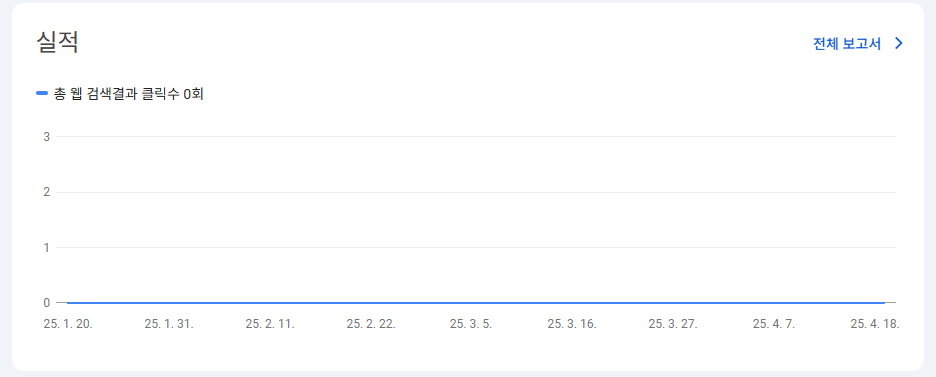
RSS 구문분석 오류는 구글서치콘솔(Google Search Console)에 RSS 피드를 제출했을 때 발생하는 대표적인 문제 중 하나입니다. 이 오류는 구글이 제공된 RSS XML 파일을 정상적으로 읽지 못할 때 발생합니다.
보통 형식이 잘못되었거나 필수 태그가 누락되었을 경우, 또는 웹서버의 설정 문제가 원인일 수 있습니다. 이 오류를 방치하면 사이트의 업데이트 정보가 구글에 제대로 전달되지 않아 검색 노출에 악영향을 줄 수 있습니다.
왜 RSS 구문 오류가 생기는 걸까요?
🛠 RSS 파일 형식이 표준을 따르지 않을 때
가장 흔한 이유 중 하나는 RSS 피드 XML 구조가 W3C 표준을 지키지 않는 경우입니다. <rss>, <channel>, <item> 등의 필수 태그가 빠져 있거나, 잘못 중첩되었을 때 오류가 발생할 수 있습니다.
📡 RSS 피드 URL이 올바르지 않을 때
많은 블로거들이 잘못된 RSS URL을 등록하여 문제가 발생합니다. 티스토리의 경우 보통 https://블로그주소/rss 형태를 사용하며, 워드프레스는 https://도메인/feed 형태가 기본입니다.
⚠ 서버 응답 오류나 접근 제한
서버가 403 Forbidden, 404 Not Found, 500 Internal Server Error와 같은 HTTP 상태 코드를 반환할 때도 구문 오류가 발생합니다. 구글은 해당 RSS를 읽지 못하기 때문에 구문 자체를 분석할 수 없습니다.
어떤 도구로 오류를 확인할 수 있나요?
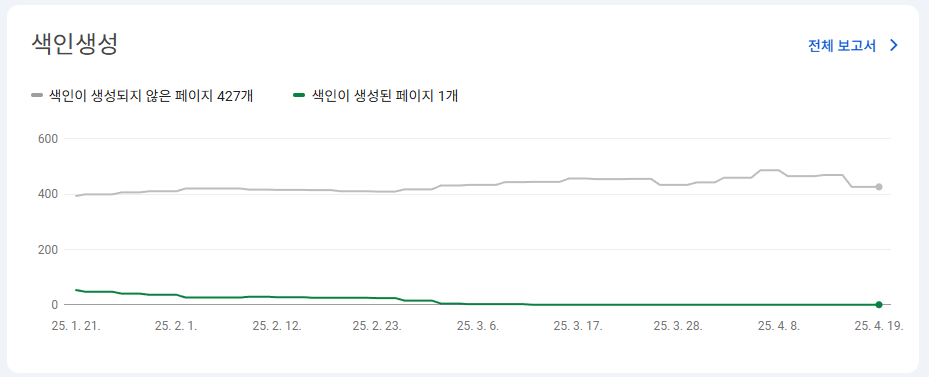
✅ W3C Feed Validator
가장 신뢰할 수 있는 도구는 W3C Feed Validator입니다. 해당 사이트(https://validator.w3.org/feed/)에 RSS 주소를 입력하면 오류를 상세하게 알려줍니다.
이 도구는 태그 누락, 문자 인코딩 문제, 특수문자 오류 등을 직관적으로 알려주므로 초보자도 쉽게 원인을 파악할 수 있습니다.
🔍 브라우저에서 직접 보기
RSS 주소를 브라우저에 입력하면 XML 형태로 피드가 출력됩니다. 이때 오류 메시지가 나오거나 내용이 비정상적으로 보인다면 해당 RSS는 문제가 있는 것입니다.
티스토리에서 RSS 오류가 자주 발생하는 이유는?
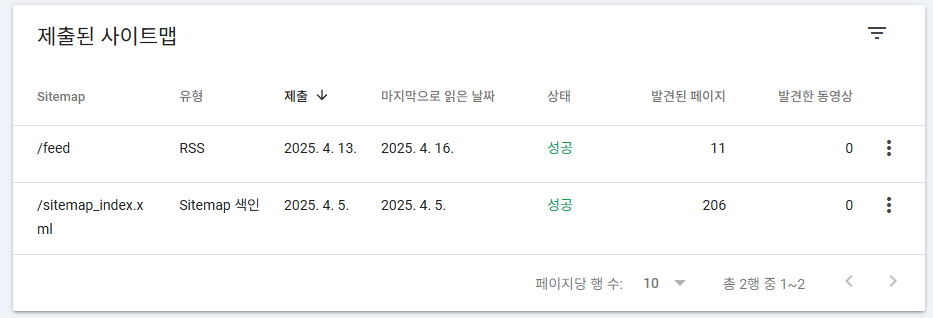
티스토리는 기본적으로 https://블로그주소/rss 구조의 RSS를 제공합니다. 그러나 스킨 코드나 플러그인을 수정하면서 XML 구조가 깨질 수 있습니다.
예를 들어, 스킨 내에 <script> 태그가 잘못 삽입되었거나 <item> 태그 안에 HTML 태그가 포함되면, 구글은 이를 정상적인 RSS로 인식하지 못할 수 있습니다.
RSS 오류 해결 방법은 어떤 게 있나요?
1. RSS URL 정확하게 입력하기
구글서치콘솔에 RSS를 제출할 때는 정확한 경로를 사용해야 합니다. 티스토리 예시:
arduino복사편집https://example.tistory.com/rss
워드프레스 예시:
arduino복사편집https://example.com/feed
특히 도메인 연결(Tistory + 가비아 등) 시 https 설정과 리디렉션이 제대로 되어 있어야 합니다.
2. XML 구문 오류 직접 수정하기
스킨 수정 시 <div>, <span> 등의 HTML 태그가 <item> 내부에 포함되지 않도록 주의해야 합니다. HTML 태그는 <description> 안에 <![CDATA[]]>로 감싸야 오류를 피할 수 있습니다.
xml복사편집<description><![CDATA[이것은 본문입니다.<br>HTML 허용]]></description>
3. Feed Validator로 점검 후 재제출하기
오류가 수정되었다면, W3C Feed Validator로 다시 한 번 테스트하고, 구글서치콘솔에서 “새로 제출” 버튼을 눌러 갱신하면 됩니다.
워드프레스 사용자도 같은 문제가 생기나요?
네, 워드프레스도 테마 또는 플러그인 충돌로 인해 RSS 구조가 깨질 수 있습니다. 특히 SEO 플러그인에서 RSS에 자동으로 삽입하는 문구가 오류를 유발할 수 있습니다.
워드프레스 사용자라면 다음 사항을 점검하세요:
functions.php파일 수정 여부- Yoast SEO 또는 RankMath 등의 설정
- 캐시 플러그인 설정 오류
문제를 해결한 후엔 구글에 어떻게 다시 제출하나요?
- 구글서치콘솔 접속
- 왼쪽 메뉴 > 인덱스 > 사이트맵
- 기존 RSS 제출 주소 삭제
- 수정된 RSS 주소 새로 입력
- 제출 후 상태: 성공 표시 확인
이 과정을 거치면 구글이 새로 수정된 RSS를 읽고 콘텐츠를 다시 색인화하게 됩니다.
Q&A형 구조로 문단 구성
Q: RSS 구문 분석 오류가 나는 이유는 뭔가요?
A: RSS 구조가 잘못되었거나, 잘못된 URL 입력, 서버 응답 문제로 인해 발생할 수 있습니다.
요약: RSS 오류는 주로 XML 태그 오류, URL 문제, 서버 접근 문제 때문에 발생합니다.
Q: 어떻게 오류를 고칠 수 있나요?
A: 정확한 RSS 주소 입력, W3C Validator 점검, XML 태그 구조 수정, 구글서치콘솔 재제출로 해결할 수 있습니다.
요약: Validator 도구로 점검 후 수정하고, 구글서치콘솔에 RSS를 다시 제출하면 문제를 해결할 수 있습니다.
마무리 요약 및 행동
지금까지 구글서치콘솔에서 RSS 구문분석 오류가 발생하는 이유와 이를 해결하는 방법을 상세히 살펴보았습니다. XML 구조가 깔끔하게 유지되어야 구글이 사이트를 제대로 인식하고 색인화할 수 있습니다.
당신의 RSS는 괜찮나요?
지금 바로 RSS 주소를 Feed Validator로 점검해보세요. 오류가 있다면 이 글을 참고하여 차근차근 해결해 보시기 바랍니다.
또한 궁금한 점이 있다면 댓글이나 문의로 남겨주세요!